[삼]
텍스트를 색상으로 채울 수 있지만 기능은 텍스트를 이미지로 채우기 Microsoft Word 2013에서 제거되었습니다. 그러나 조금 해결 방법으로 Microsoft 365 용 Word 에서이 작업을 수행 할 수 있습니다.
단어로 텍스트를 이미지로 채우려면 텍스트를 입력하고 Word 2010 또는 최신 버전의 PowerPoint에서 동일하게 채울 수 없습니다. 그러나 SmartArt 그래픽의 텍스트를 이미지로 채울 수 있습니다.
관련된: PowerPoint에서 텍스트 뒤에 사진을 얻는 방법
첫 번째, 응용 프로그램을 엽니 다 ...에 "삽입"탭의 "삽화"그룹에서 "SmartArt"를 클릭하십시오.

"SmartArt 그래픽 선택"창이 나타납니다. 왼쪽 창에서 텍스트를 입력 할 수있는 SmartArt 그래픽 유형을 제공하는 옵션을 선택하십시오. 이 예제에서 "목록"을 사용할 것입니다.
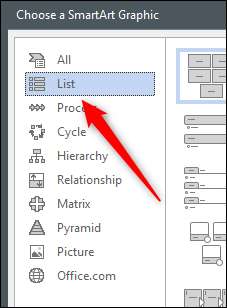
그런 다음 선택한 탭에서 사용 가능한 옵션에서 사용하려는 SmartArt 그래픽을 선택합니다. 우리는 "기본 블록 목록"SmartArt 그래픽을 사용합니다. 일단 선택되면 "확인"을 클릭하십시오.
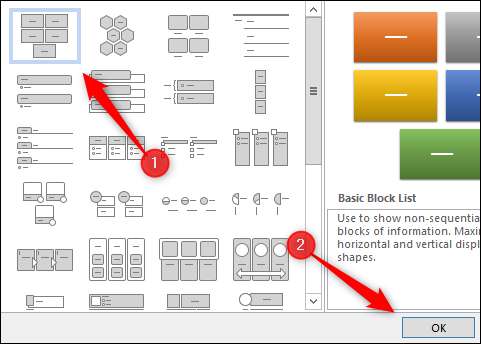
SmartArt Graphic은 이제 Microsoft Word 문서에 나타납니다. 이제 각 항목을 클릭하고 삭제 키를 누르면 그래픽 내의 항목 중 하나를 모두 삭제하십시오.
그런 다음 나머지 그래픽에 원하는 텍스트를 입력하십시오.
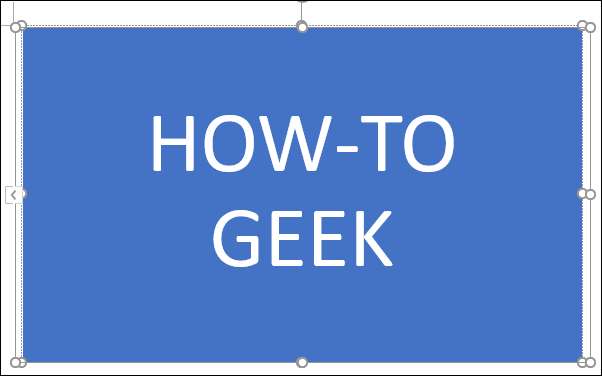
그를 더 잘 보아라 이미지가 삽입되었습니다 텍스트에서 텍스트를 더 크게 포맷하십시오. "홈"탭의 "글꼴"그룹에서 그렇게 할 수 있습니다.
우리가 사용할 글꼴 사양은 다음과 같습니다.
- 글꼴 유형 : 쿠퍼 블랙
- 크기: 82 Pt.
- 체재 : 용감한
이것은 우리의 텍스트가 지금처럼 보이는 것입니다.
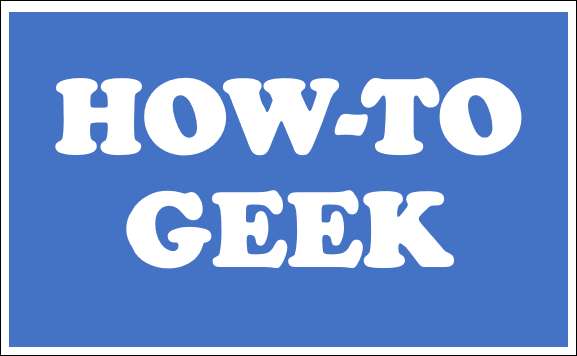
그런 다음 텍스트 위로 커서를 클릭하여 텍스트를 강조 표시하십시오.
나타나는 "형식"탭의 "WordArt Styles"그룹에서 "텍스트 채우기"옵션을 클릭하십시오.
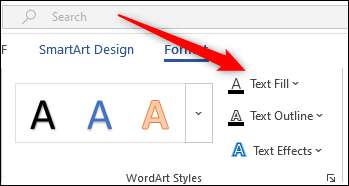
나타나는 드롭 다운 메뉴의 맨쪽으로 "그림"을 클릭하십시오.
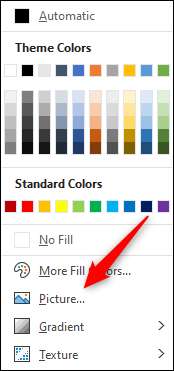
"그림 삽입"창이 나타납니다. 여기에서 이미지를 찾으려는 위치를 선택하십시오.
- 파일에서 : 컴퓨터에서 이미지를 선택하십시오.
- 스톡 이미지 : 재고 이미지 라이브러리에서 이미지를 선택하십시오.
- 온라인 사진 : 온라인 이미지를 검색하십시오.
- 아이콘에서 : Word의 아이콘 라이브러리에서 아이콘을 선택하십시오.
우리는 재고 이미지를 사용할 것입니다.

선택한 위치에서 이미지를 선택한 다음 "삽입"을 클릭하십시오.
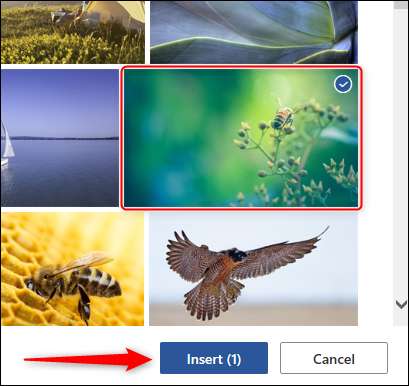
이제 텍스트가 이미지로 채워집니다.
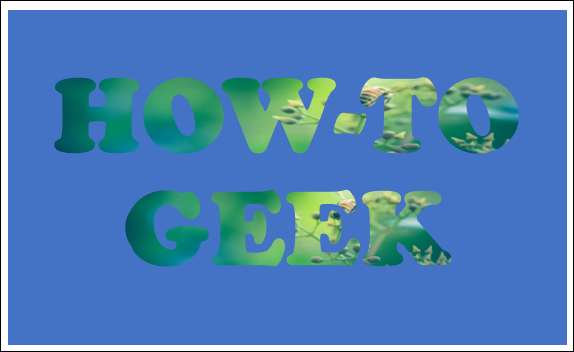
다음으로 SmartArt 그래픽의 배경을 제거해야합니다. 상자를 선택한 다음 "형식"탭의 "모양 스타일"그룹에서 "모양 채우기"를 클릭하십시오.
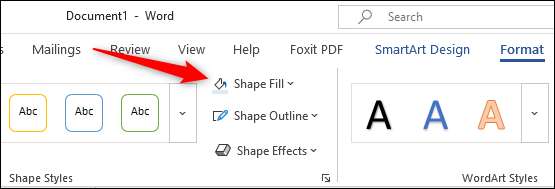
나타나는 드롭 다운 메뉴에서 "Fill"을 클릭하십시오.

SmartArt 배경은 이제 제거되므로 텍스트 만 남아 있습니다.
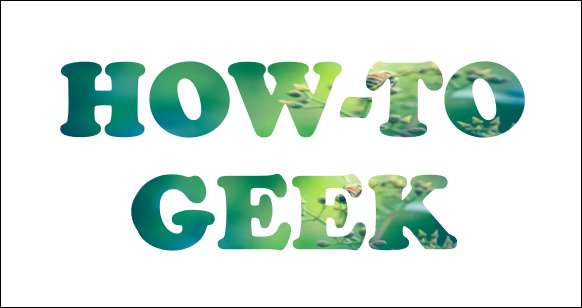
이 작은 트릭을 사용하여 사용했듯이 편리하지는 않지만 텍스트 안에 이미지를 계속 삽입 할 수 있습니다.







